Info práctica

¿Necesita ayuda? Háganoslo saber:
- Juliane Neumann (Facilitadora)
- Stephan Dohrn
Conceptos básicos – Barra de herramientas principal
- La barra de herramientas inferior permite acceder a la lista de participantes y al chat.
- También permite solucionar los problemas de audio y vídeo.
- El botón para las reacciones se encuentra en la función de «levantar la mano».
 Solución de problemas de audio y vídeo
Solución de problemas de audio y vídeo
Si no oye bien o los demás participantes no le oyen, lo primero que puede hacer es comprobar si sus auriculares están bien conectados.
Pinche en la pequeña flecha hacia arriba que hay junto al botón de silenciar (mute) y encontrará todo lo que necesita para cambiar a los auriculares adecuados.
En la configuración de audio puede volver a conectar el audio.
Para el vídeo, funciona de la misma manera… pequeña flecha hacia arriba junto al icono de la cámara.

Selección de la vista adecuada
En la esquina superior derecha de la ventana de Zoom verá una pequeña cuadrícula con la palabra Vista (View) al lado. Ahí es donde puede cambiar la vista.
Interpretación de idiomas: cómo elegir el idioma
 Todas las sesiones plenarias de la conferencia se traducirán simultáneamente al inglés, francés y español.
Todas las sesiones plenarias de la conferencia se traducirán simultáneamente al inglés, francés y español.- Zoom le permite elegir su idioma.
- En la barra de herramientas mostrada anteriormente, verá un botón llamado «Interpretación». Al pinchar en él, podrá elegir el idioma en el que desea escuchar.
Navegar por las salas para grupos
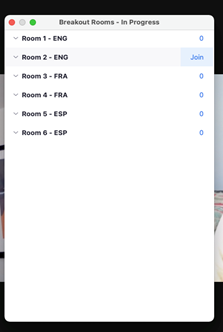
Durante la conferencia también participará en una serie de debates en grupo.
La interpretación de idiomas NO estará disponible para estas sesiones, por lo que organizaremos los grupos por idiomas.
Esto significa que tiene que elegir su grupo y encontrar el camino a la sala del grupo por su cuenta.
- Una vez que las salas estén abiertas, verá un botón de Salas para Grupos Pequeños (Breakout Rooms) en la barra de herramientas. Pinche en él.
- Se abrirá una ventana emergente que le mostrará todas las salas disponibles. Escoja la sala en la que quiera participar.
- Pase el ratón por encima del número de la derecha y seleccione Unirse (Join).
Consideraciones finales
Si puede, conéctese a la reunión desde su ordenador. De este modo, podrá ver las diapositivas compartidas y los vídeos de los demás participantes, y le resultará más fácil participar en el chat.
Asegúrese de utilizar la aplicación Zoom: sin ella no podrá participar en el trabajo en grupo. Puede descargarla aquí. Si ya tiene la aplicación, actualícela a la última versión.
 Mentimeter
Mentimeter
- Mentimeter es una herramienta para hacer encuestas y evaluaciones. La utilizaremos al inicio del taller y, quizás, 2 o 3 veces más a lo largo del mismo.
- Puede responder a las preguntas de Mentimeter en su teléfono móvil o abriendo el navegador.
- En la sesión explicaremos cómo entrar: es fácil ?
- Utilizaremos tanto Google Docs como Padlet para tomar notas.
- Compartiremos los enlaces a las plantillas de notas de grupo en las respectivas sesiones.
- Suponemos que todos ustedes han utilizado antes Google Docs. Si no lo ha hecho nunca, no dude en utilizar este Doc para ver si puede acceder a él y escribir en él.

Puede que Padlet sea nuevo para algunos de ustedes así que hemos preparado un pequeño ejercicio para que lo prueben:
- Vaya a Padlet
- Publique una foto y una frase sobre por qué la agricultura familiar es importante para usted.
- No es necesario traducirla: publíquela en su idioma.





 Solución de problemas de audio y vídeo
Solución de problemas de audio y vídeo Todas las sesiones plenarias de la conferencia se traducirán simultáneamente al inglés, francés y español.
Todas las sesiones plenarias de la conferencia se traducirán simultáneamente al inglés, francés y español. Mentimeter
Mentimeter
 Funded by the
Funded by the
